Configurare un FRITZ!Repeater nella rete Mesh
AVM Content
Integrare un FRITZ!Powerline nella rete Mesh via LAN
Con un dispositivo FRITZ!Powerline è possibile aumentare in modo semplice e veloce la portata Wi-Fi della propria rete locale integrandolo via LAN nella rete Mesh del proprio FRITZ!Box. In qualità di Mesh repeater, il FRITZ!Powerline adotta automaticamente tutte le impostazioni del FRITZ!Box (Mesh master), ad esempio i dati di accesso Wi-Fi e l'accesso ospite. All'interno della rete Mesh, i dispositivi wireless si connetteranno automaticamente con il punto di accesso Wi-Fi con la migliore ricezione Wi-Fi.
In futuro sarà possibile apportare facilmente modifiche alla rete Mesh nel Mesh master. Il Mesh master trasmetterà automaticamente le nuove impostazioni a tutti i Mesh repeater. Se si desidera ancora accedere all'interfaccia utente del Mesh repeater, accedere al Mesh repeater con la password del Mesh master.
Non appena il dispositivo FRITZ!Powerline si integra nella rete Mesh, viene visualizzato nell'interfaccia utente del Mesh master con il simbolo Mesh  :
:
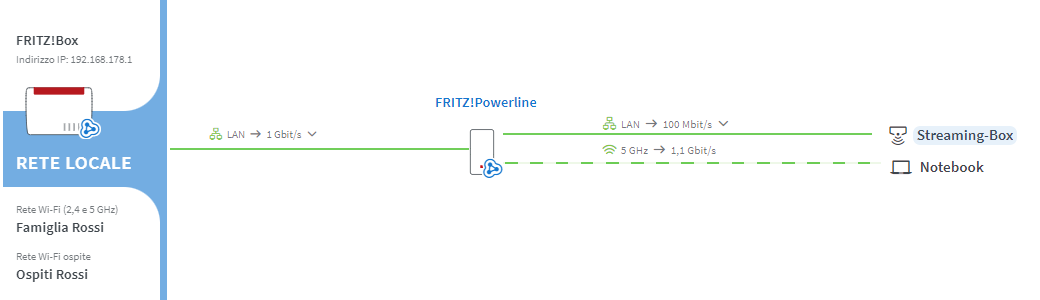
1 Ripristinare le impostazioni di fabbrica del dispositivo FRITZ!Powerline
Per poter eseguire le seguenti operazioni come descritto, il dispositivo FRITZ!Powerline deve trovarsi alle impostazioni di fabbrica:
- Inserire il dispositivo FRITZ!Powerline in una presa di corrente e attendere fino a quando il LED Power o WLAN rimane acceso fisso oppure fino a quando il LED Connect lampeggia lentamente.
- Premere il tasto corrispondente sul dispositivo:
Modello Tasto Durata FRITZ!Powerline 1260(E) / 1240 AX Connect 15 secondi FRITZ!Powerline 1220 / 1210 Connect 10-15 secondi FRITZ!Powerline 1240E WLAN - WPS
Powerline - Security15 secondi FRITZ!Powerline 1220E / 1000E Powerline · Security 10-15 secondi FRITZ!Powerline 546E / 540E WLAN · WPS und Powerline · Security 10 secondi FRITZ!Powerline 530E / 510E Security 12 secondi FRITZ!Powerline 520E / 500E Reset 2 secondi - Durante la procedura, tutti i LED lampeggiano una volta. Il caricamento alle impostazioni di fabbrica è concluso non appena i LED Power e WLAN restano accesi fissi oppure non appena il LED Connect lampeggia lentamente.
2 Connettere il dispositivo FRITZ!Powerline alla rete locale
- Collegare il dispositivo FRITZ!Powerline alla rete locale (ad esempio FRITZ!Box o Mesh repeater) tramite un cavo di rete.
3 Configurare il dispositivo FRITZ!Powerline come ponte LAN
- Cliccare nell'interfaccia utente del FRITZ!Powerline su "Accesso rete locale". Se viene richiesto di inserire una password, inserire la password per l'accesso all'interfaccia utente del Mesh master.
- Cliccare nel menu "Accesso rete locale" sul pulsante "Modifica del tipo di accesso".
- Attivare l'opzione "Ponte LAN" e cliccare su "Avanti".
- Selezionare il tipo di impostazioni IP che deve utilizzare il dispositivo FRITZ!Powerline e cliccare su "Avanti".
- Mantenere le impostazioni Wi-Fi mostrate per il dispositivo FRITZ!Powerline e cliccare su "Avanti".
- Cliccare su "Fine" per salvare le impostazioni.
4 Includere il dispositivo FRITZ!Powerline nella rete Mesh premendo un tasto
L'integrazione nella rete Mesh avviene premendo un tasto. In questa situazione, non importa se si preme prima il tasto sul Mesh master o quello sul Mesh repeater. Consigliamo di seguire questo ordine:
- Premere brevemente (circa 1 secondo) il tasto Connect (vedi tabella) del dispositivo FRITZ!Powerline e rilasciare di nuovo. Dopo aver rilasciato il tasto, a seconda del modello di FRITZ!Powerline, lampeggiano contemporaneamente anche altri LED.
Modello di FRITZ!Powerline Tasto Connect FRITZ!Powerline 1260(E) / 1240 AX Connect FRITZ!Powerline 1240E WLAN - WPS
Powerline - SecurityFRITZ!Powerline 546E / 540E WLAN · WPS - Premere entro 2 minuti il tasto Connect del Mesh master e tenerlo premuto fino a quando il LED Connect (vedi tabella) non si accende. È possibile che anche altri LED si accendano.
Modello di FRITZ!Box Tasto Connect LED Connect FRITZ!Box 6690, 5690, 4060 Connect Connect FRITZ!Box 7690, 7682, 7590 (AX), 7530 (AX), 7520, 7510, 6890, 6850, 6670, 6660, 5590, 5530, 4050 Connect / WPS Connect / WPS FRITZ!Box 6591, 6590 Connect / WPS WLAN / DECT FRITZ!Box 7490, 7430, 5491, 5490 WLAN WPS WLAN / Info FRITZ!Box 6490, 6430 WLAN WPS WLAN / DECT FRITZ!Box 7560, 7362 SL WLAN WLAN / DECT FRITZ!Box 7583, 7582, 7581, 7580 WPS WLAN / Info FRITZ!Box 6820, 4040, 4020, 3490 WPS WLAN - La procedura è conclusa non appena il Mesh master mostra il dispositivo FRITZ!Powerline nello schema della rete Mesh con il simbolo Mesh
 .
.